时间:2017-06-12 16:21:16 作者:zhiwei 来源:系统之家 1. 扫描二维码随时看资讯 2. 请使用手机浏览器访问: https://m.xitongzhijia.net/xtjc/20170612/99978.html 手机查看 评论 反馈
Win10是现在比较热门的系统,因此有很多人会去装它,可是装了它之后好多人不懂得怎么设置分辨率,其实方法很简单,但是如果你不知道Win10分辨率怎么设置的话,那就赶紧看看小编整理的Win10分辨率设置方法吧!
方法/步骤:
1、点击开始。

2、点击设置。
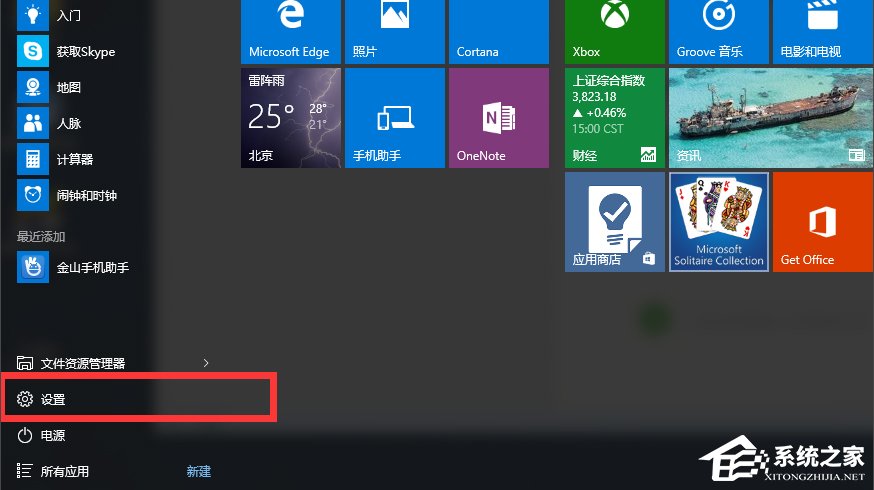
3、点击系统。
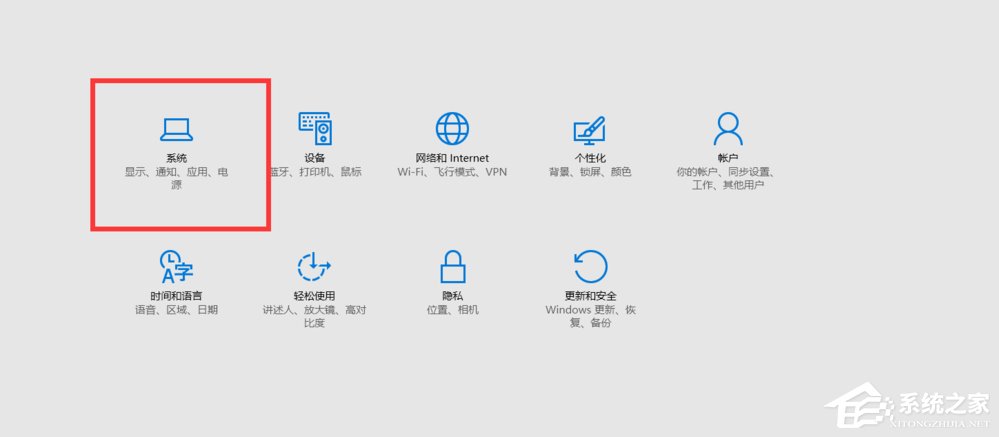
4、点击高级显示设置。(注意的是最左面一定要是显示)
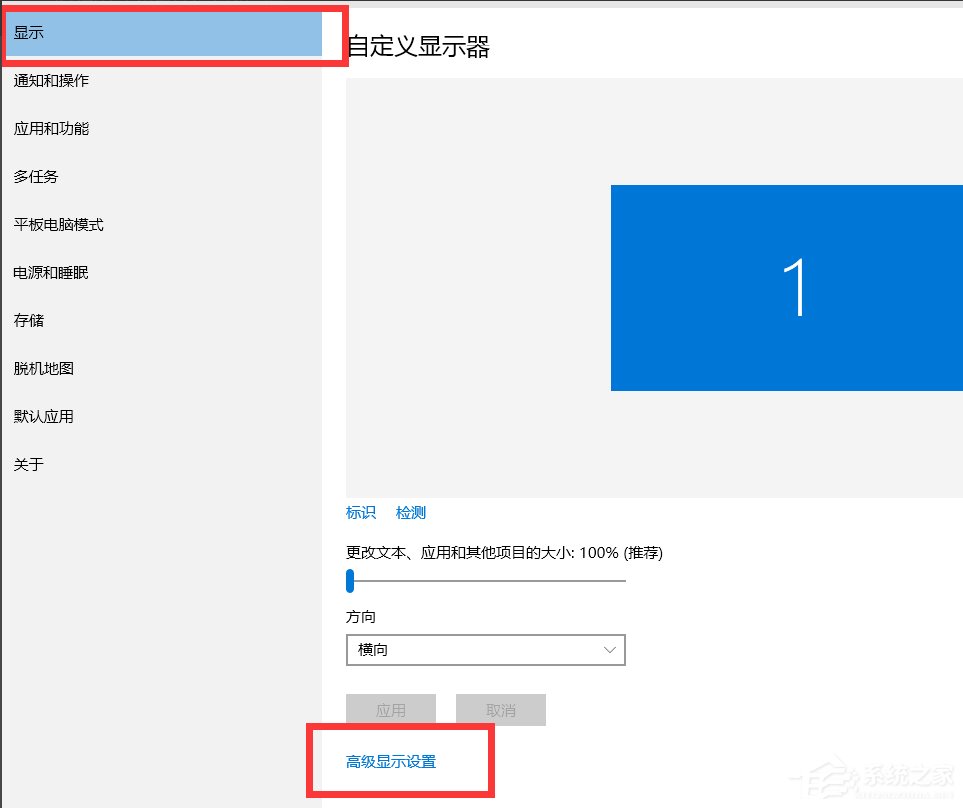
5、点击分辨率的数值。
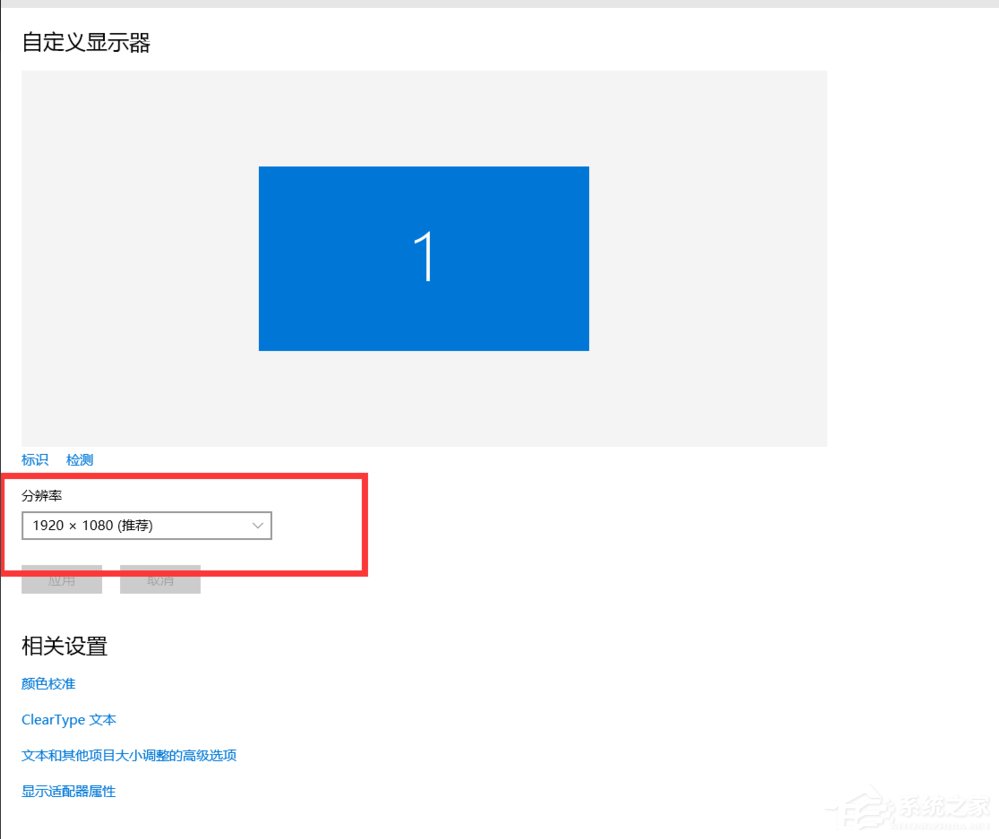
6、然后你就能看到各种分辨率并且调整了。
注意事项:
如果不能设置分辨率一定是显卡驱动异常。
以上就是Win10分辨率设置的方法了,方法很简单,我们只需要依次打开开始——设置——系统——高级显示设置,最后在弹出的窗口我们就可以调整分辨率的数值了。
发表评论
共0条
评论就这些咯,让大家也知道你的独特见解
立即评论以上留言仅代表用户个人观点,不代表系统之家立场